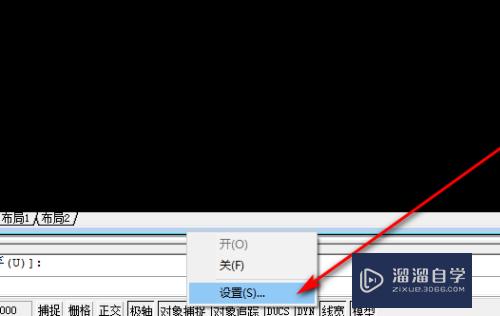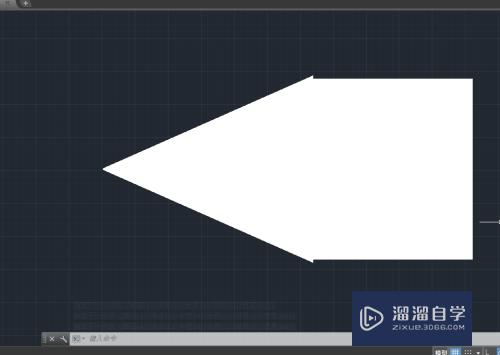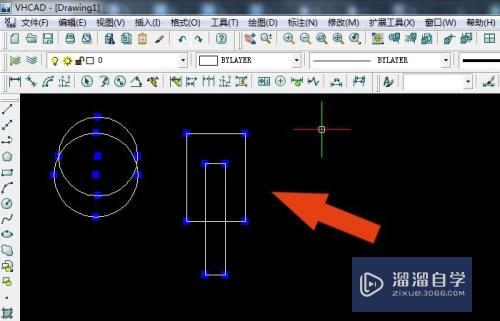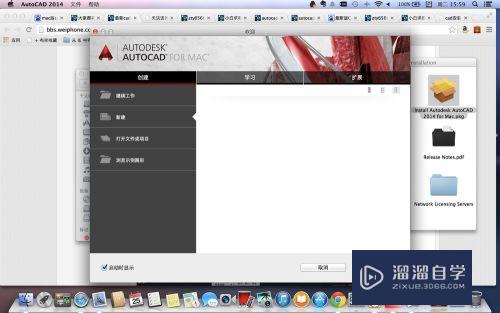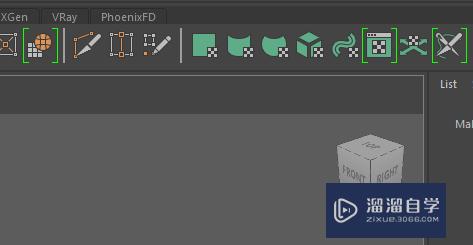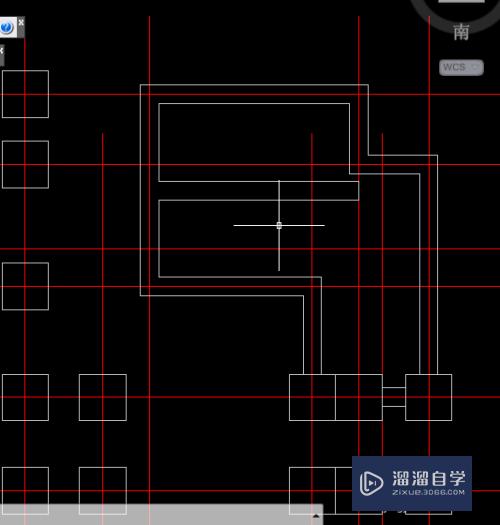CAD2020怎么设置对象捕捉(cad2020怎么设置对象捕捉中点)优质
在使用新版CAD时好多功能发生了变化。比如常用的对象捕捉。很多小伙伴都不知道怎么设置。导致捕捉不到自己想要的对象。所以CAD2020怎么设置对象捕捉?今天的教程来详细介绍一下。

工具/软件
硬件型号:戴尔DELL灵越14Pro
系统版本:Windows7
所需软件:CAD2020
方法/步骤
第1步
打开主页面找到“捕捉到图形栅格”
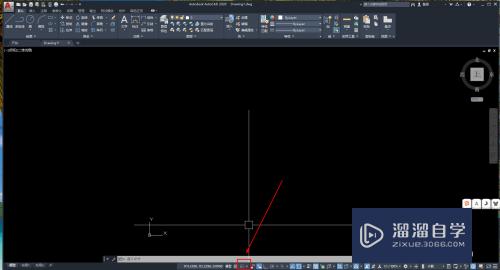
第2步
点击右键选择“捕捉设置”
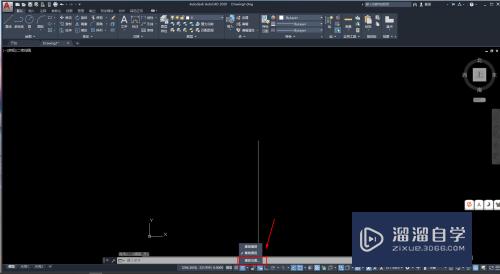
第3步
进入草图设置中找到“对象捕捉”
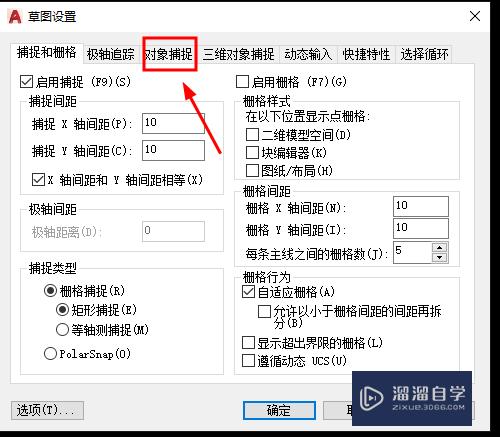
第4步
根据自己画图需要选择或者全部选择
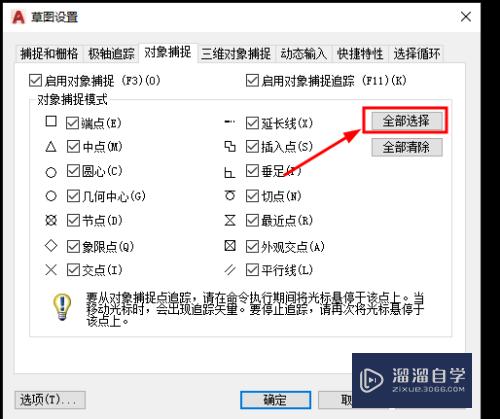
第5步
设置好后选择确定
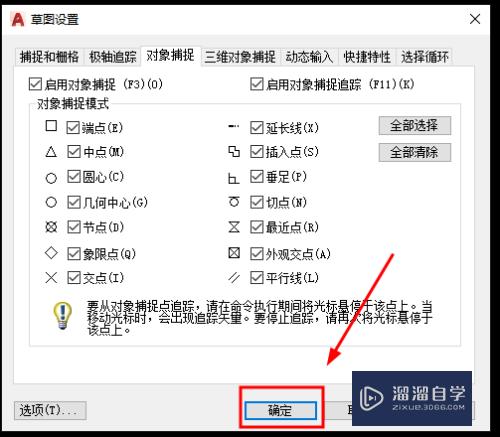
第6步
如果画三维图可在“三维对象捕捉”同样方法进行设置
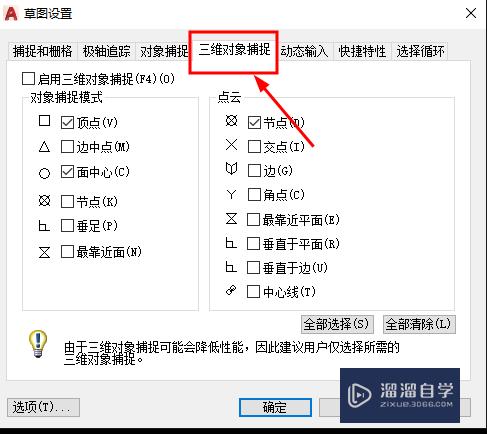
以上关于“CAD2020怎么设置对象捕捉(cad2020怎么设置对象捕捉中点)”的内容小渲今天就介绍到这里。希望这篇文章能够帮助到小伙伴们解决问题。如果觉得教程不详细的话。可以在本站搜索相关的教程学习哦!
更多精选教程文章推荐
以上是由资深渲染大师 小渲 整理编辑的,如果觉得对你有帮助,可以收藏或分享给身边的人
本文标题:CAD2020怎么设置对象捕捉(cad2020怎么设置对象捕捉中点)
本文地址:http://www.hszkedu.com/64820.html ,转载请注明来源:云渲染教程网
友情提示:本站内容均为网友发布,并不代表本站立场,如果本站的信息无意侵犯了您的版权,请联系我们及时处理,分享目的仅供大家学习与参考,不代表云渲染农场的立场!
本文地址:http://www.hszkedu.com/64820.html ,转载请注明来源:云渲染教程网
友情提示:本站内容均为网友发布,并不代表本站立场,如果本站的信息无意侵犯了您的版权,请联系我们及时处理,分享目的仅供大家学习与参考,不代表云渲染农场的立场!